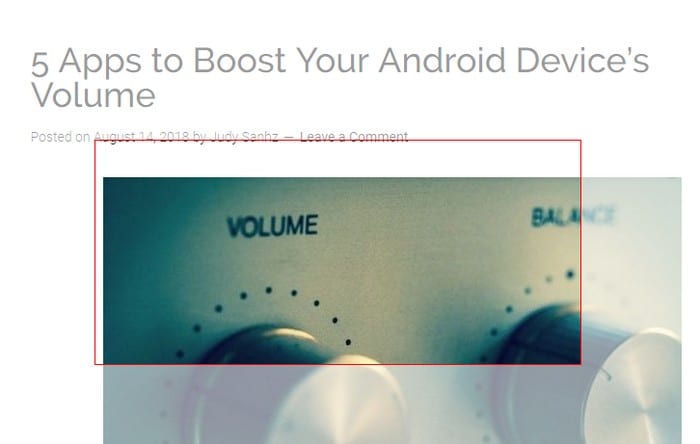Herët a vonë, do të hasni diçka që do të dëshironi të bëni një pamje të ekranit. Ju mund të keni tashmë një metodë që përdorni për të marrë pamje nga ekrani në Microsoft Windows 10, por dëshironi të kishte një mënyrë më të mirë.
Ka shumë mënyra për të marrë pamje nga ekrani në Windows 10. Ndoshta një nga metodat e mëposhtme është më e lehtë se metoda që po përdorni aktualisht. Edhe nëse jeni i ri në Windows 10, këto udhëzime të pamjes së ekranit duhet t'i gjeni të lehta për t'u përdorur pasi ato janë të përshtatshme për fillestarët.
1. Metoda Windows + PrtScn
Kjo metodë është e dobishme nëse ajo që ju nevojitet është një pamje ekrani e të gjithë ekranit dhe që përfshin të gjitha skedat dhe aplikacionet që mund të keni hapur në atë kohë. Nëse jeni në rregull me këtë, atëherë shtypni tastin Windows dhe opsionin Print Screen në të njëjtën kohë. Nëse e keni bërë siç duhet, ekrani do të zbehet për disa sekonda, por do të ndizet menjëherë.

Për të gjetur pamjen e ekranit të marrë së fundi, hapni menaxherin e skedarëve të Windows dhe zgjidhni Imazhet. Pasi të jeni te Images, duhet të shihni një dosje të quajtur Screenshots. Hape atë dosje dhe ja ku do të jetë.
2. Metoda Alt + PrtScn
Ndryshe nga metoda e parë, me metodën Alt + PrtScn, do të duket sikur nuk e keni marrë kurrë pamjen e ekranit sepse nuk do të tregojë asnjë tregues për të. Por, kjo nuk do të thotë se nuk është ruajtur në Clipboard.

Hapni aplikacionin Paint duke shtypur në kutinë e kërkimit të Cortana dhe klikoni në opsionin Paste lart majtas. Vegla e pamjes së ekranit do të postohet automatikisht dhe do të jetë gati për modifikim.
3. Si të bëni një pamje nga ekrani duke përdorur tastin FN
Meqenëse metodat e mësipërme mund të mos funksionojnë në një kompjuter portativ, gjithmonë mund të mbështeteni në tastin FN për pamjet tuaja të ekranit. Mund të provoni kombinime kyçe si:
- FN – Windows + PrtScn – Pamja e ekranit do të ruhet në Bibliotekën e Fotografive
- Fn + PrtScn
- Fn + Alt + Prtscn
- Fn + Spacebar – Për tabletin Surface Pro
- Fn + Alt + Spacebar - Për tabletin Surface Pro dhe pamja e ekranit do të ruhet në Clipboard.
4. Si të bëni një pamje të një zone të caktuar

Nëse nuk keni nevojë për një pamje të të gjithë ekranit, ekziston një kombinim i tasteve që mund të provoni për të kapur një pjesë të caktuar të ekranit. Ky është një opsion i shkëlqyer nëse nuk dëshironi të instaloni një aplikacion tjetër në kompjuterin tuaj.
Shtypni Windows + Shift + S. Kur gjithçka të bëhet gri dhe të shihni shenjën plus, kliko me të djathtën dhe zgjidhni zonën që dëshironi të ruani. Sheshi do të zhduket, por imazhi do të ruhet në kujtesën e fragmenteve.
5. Windows Snipping Tool

Mos harroni se mund të përdorni edhe Mjetin Snipping. Thjesht klikoni në butonin New dhe kapni larg. Klikoni në menynë rënëse Mode dhe zgjidhni formën e pamjes së ekranit: mund të jetë Modaliteti Falas, Drejtkëndor, Snip i Windows dhe Snip me ekran të plotë. Ju gjithashtu mund ta vononi pamjen e ekranit deri në pesë sekonda për t'ju dhënë kohë të mjaftueshme për t'i konfiguruar gjërat.
konkluzioni
Siç mund ta shihni, ka mënyra të ndryshme për të marrë një pamje nga ekrani në kompjuterin tuaj Windows. Gjithçka ka të bëjë me atë me të cilin jeni më rehat, por tani e dini se keni mundësi të ndryshme për të zgjedhur. Me cilën mendoni se do të qëndroni? Më njoftoni në komente.